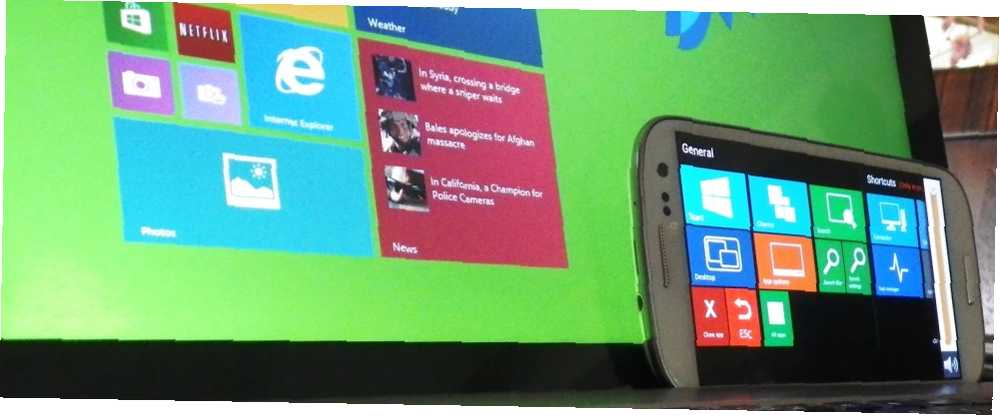
Lesley Fowler
0
4330
349
Bazen dizüstü bilgisayarınızı bir HDTV'ye takmanız ve bazı Netflix izlemeniz güzeldir - duraklatmanız veya sesini ayarlamanız gerekir. Öyleyse, bilgisayar üzerinde tıklamak için odanın içinde ayağa kalkıp yürümek zorundasınız. Bir mağaracı mı? Bunu yapmanın daha iyi bir yolu olmalı. Eh, var, Windows 8 Controller adlı bir uygulama sayesinde. (Mac sahipleri, bu makaleye göz atın. İOS Aygıtınızdan Mac'inize Uzaktan Nasıl Erişilir? Bilgisayarınıza uzaktan erişirken, Mac'unuza iOS Aygıtınızdan Uzaktan Nasıl Erişilir?)
Air Display Air Display gibi uygulamalar iPad'inizin Windows veya Mac'inizin Üstün Kontrolü Elde Edilmesi Air Display iPad'inizin Windows veya Mac'inizin Üstün Denetimini Verir Ancak tabletiniz ve bilgisayarınız ayrı ayrı kullanıldığında çok eğlenceli, biraz daha eğlenceli olduğuna inanıyorum - ve fayda - birlikte bu cihazları kullanırken olması gereken. Şundan çok… hoş, ancak Google Play Store'da 10 dolara mal oluyor ve bilgisayar ekranınızın tamamını mobil cihazınızda görüntülemek için daha fazla kullanılabiliyor. Geçmişte, çalışan WiFi Mouse [Artık Kullanılamaz] gibi uygulamaları kullanmaya çalıştım, ancak Windows 8'e göre ayarlanmamış, kullanımı biraz acı verici. TeamViewer'ın bir Modern Windows 8 uygulaması ve bir Android uygulaması bile var, ancak her zaman bilgisayarınıza tam olarak erişmeniz gerekmez; bazen sadece bilgisayarınız için uzaktan kumandayı kullanmak kolaydır. Windows 8 Controller'ın girdiği yer.
Kurmak
Öncelikle ilk şeyler: geliştiricinin web sitesine gidin ve PC'niz için Windows 8 Server uygulamasını indirin. Ayrıca Windows Phone Mağazasında 1.99 dolarlık bir sürüm ve Android için 1.93 dolarlık bir sürüm de var. Web siteleri bir iOS sürümünün geldiğini söylüyor “çok yakında.” Android'deki ücretsiz sürüm benim için iyi çalışıyor, ancak ücretli sürümde birçok ek özellik alıyorsunuz. Her iki sürümde de reklam yok.
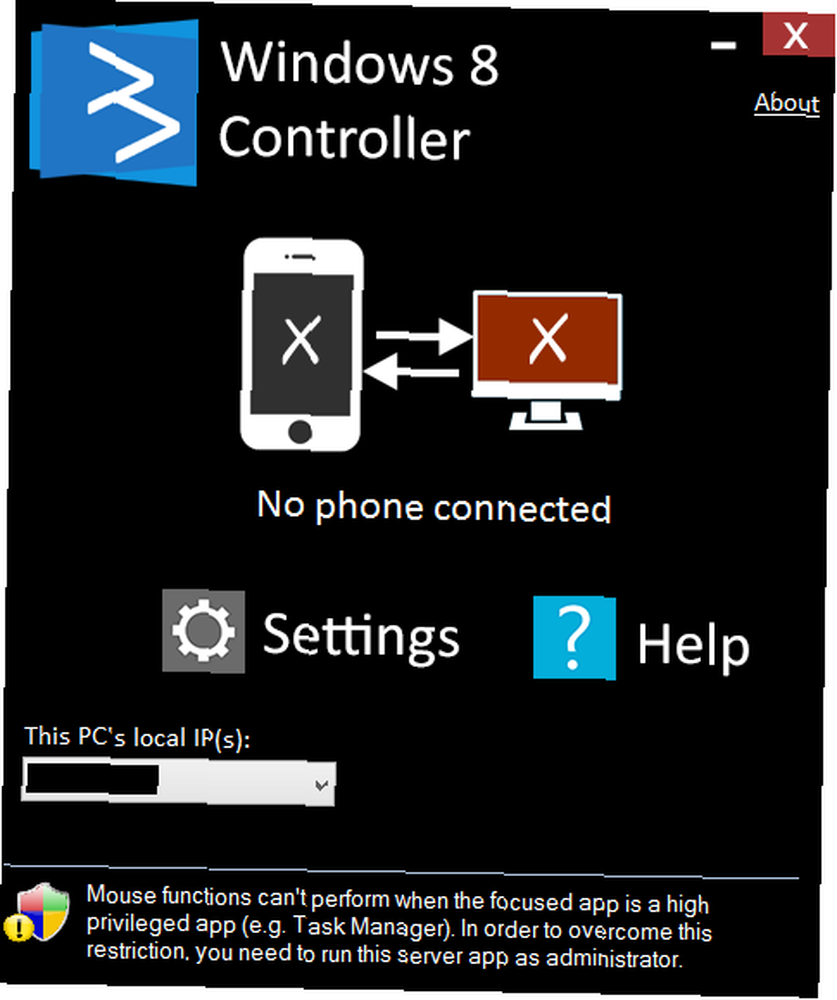
Sunucu uygulamasını açtığınızda, bunun inanılmaz derecede basit olduğunu göreceksiniz. Sadece iki düğme var: seçenekler ve yardım. Ayrıca, Otomatik Bağlan özelliği başarısız olursa telefon uygulamasını el ile bağlamak için IP adresinizi görüntüler ve o anda bağlı olup olmadığını gösterir..
Seçenekler altında, panik düğmesine basıldığında ne olmak istediğinizi, telefondaki düğmeler için özel eylemler oluşturma özelliğini ve Windows 8 Denetleyiciyi başlatma sırasında başlatma yeteneği gibi çok sayıda özelleştirme seçeneği elde edersiniz..
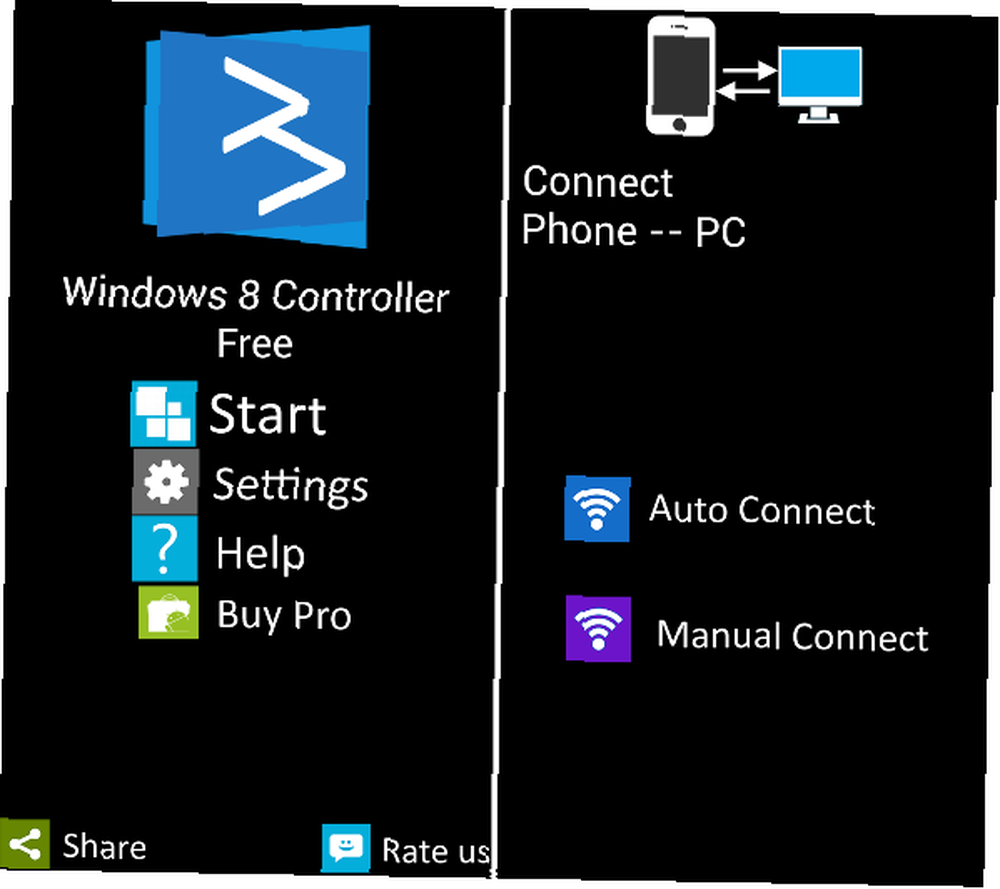
Benim için Android telefonumu Windows 8 bilgisayarıma bağlamak Android telefonumdaki Otomatik Bağlan düğmesine basmak kadar kolaydı. Anında buldu ve başarıyla bağlandı.
Sorun yaşıyorsanız, her ikinizin de aynı WiFi ağına bağlı olduğunuzdan emin olun ve hepsi başarısız olursa, bilgisayarınızın IP adresine manuel olarak bağlanmayı deneyin. PC uygulaması daha sonra bağlandığınızı onaylamalıdır ve küçültebilirsiniz. Bu, görev çubuğunuzun sağ alt köşesine küçülecek, kolayca görünmeyecek, ancak ihtiyacınız olursa erişilebilir.
kullanım
Başladıktan sonra, sahip olduğunuz tek şey üç düğmeli boş bir ekran: sağ üstte panik ve sol altta başlangıç ve takvim görünümlü düğmeler. Dokunmatik panel alanını kısayol düğmelerinden bloke eden ve ayrıca bir kaydırma çubuğu alanını belirten, alt ve sağ taraf boyunca soluk çizgiler var. Ne yazık ki, kaydırma çubuğu alanı oldukça titiz; çoğu zaman iyi çalışır, ancak çalışmadığı zaman, sonsuz sinir bozucu.
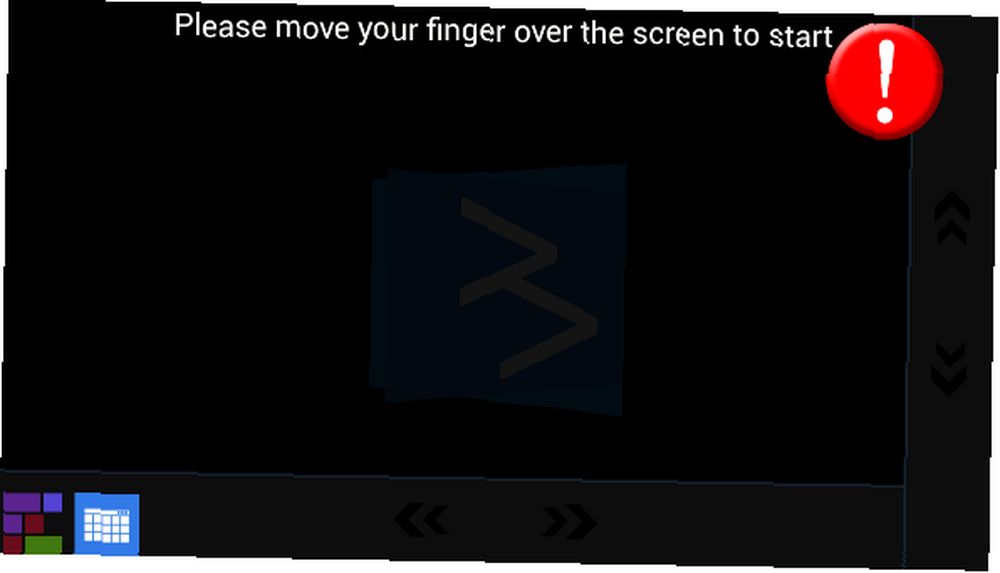
Sol alt kısımdaki başlat düğmesi sizi aşağıda gösterilen tek menüye götürür. Temelde Pro Sürüme ihtiyaç duyduğunuz ve birçoğu Takılar gibi dokunmatik yüzey / fare modundan erişilebilen bir kısayol koleksiyonudur. Bu menünün en tuhaf kısmı dokunmatik yüzeye / fare moduna geri dönmek için telefonunuzun geri düğmesini kullanmanızdır; Bunun için app kısayol düğmesi yoktur.
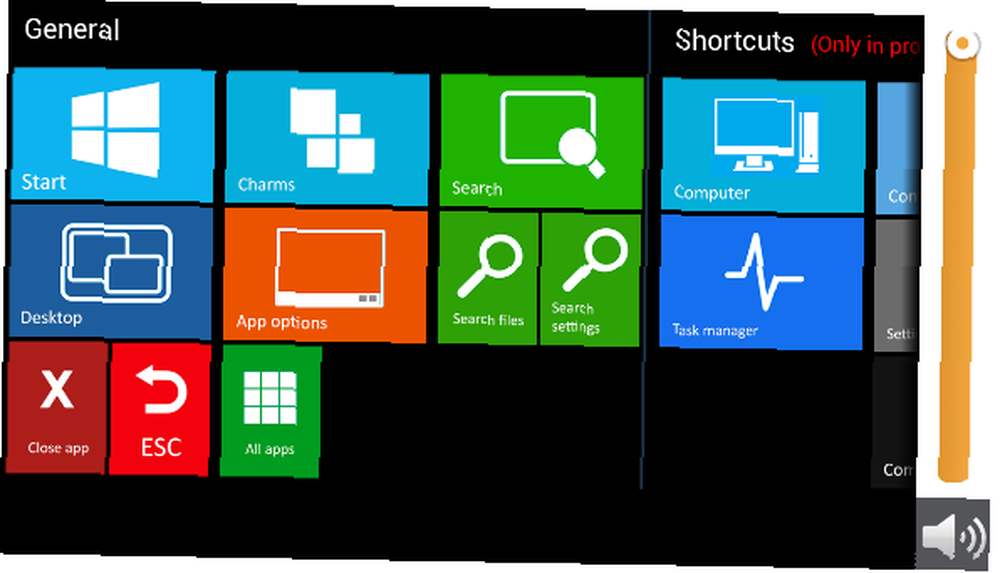
Takvim görünümlü düğme aslında bir takvim değil, kısayol listesidir. Neredeyse hepsi Pro Sürüm gerektirse de, Internet Explorer, Chrome, Netflix, Spotify vb. Gibi bazı uygulamaları başlatmak için kullanılabilir. Açıldıktan sonra, söz konusu uygulamanın kısayolları, dokunmatik ekranın hemen altında çok uygun buluyorum. Netflix için fareyi duraklat düğmesine artık basmaya çalışmak yok; bunun yerine, yalnızca duraklatma kısayolunu kullanabilirsiniz.
Bu uygulama hakkında başka bir iyi şey, içinde inşa ettiği Windows 8 kısayollarıdır. Sağdan kaydırmak, Charms menüsünü açar, alttan kaydırmak, içinde bulunduğunuz Metro / Modern uygulaması için seçenekler sunar. sol uygulamalar değişecek ve üstten kaydırma uygulaması kapanacak. Yine de, yukarıdan kaydırmaya dikkat edin, çünkü bir süre beklemeyin, izin verin “ani” her zamanki gibi tarafa uygulamalar - sadece doğrudan bulunduğunuz uygulamayı kapatır.
Sonuç
Pek çok Windows 8 makinesi HDMI ya da en azından mikro-HDMI bağlantı noktalarıyla gönderildiğinden, PC'nizi TV'nize bağlama PC ya da Dizüstü Bilgisayardan TV'ye Nasıl Video Çıktısı PC'ye veya Dizüstü Bilgisayardan TV'ye Nasıl Video Çıkışı Verilir Bilgisayar şimdiye kadar icat edilen en çok yönlü video oynatıcılardan biridir. Diskleri, çeşitli dosyaları oynatabilir veya web üzerinden video akışı yapabilir. Bir bilgisayarda bulunmayan çok az şey var ve eğer bir şey… her zamankinden daha kolay. Bu uygulama sadece o kek üzerine krema. Kanepede oturup bilgisayarınızdan veya TV'nizden uzakta oturmak ve Android cihazınızdaki her şeyi kontrol edebilmek, geliştirici Kerim Kaynakci'nin talep ettiği 2 $ değerinde harika bir lüks..
Bilgisayarınızı kontrol etmek için başka uygulamalarınız var mı? Windows 8 Controller'ı indirecek misiniz? Yorumlarda bize bildirin.











